编写一个模板样式可以在处理批量的文档时起到事半功倍的作用。对于大型文档的处理一般有设计范本->套用模板->批量合并。
设计范本
-
梳理内容层级
需要完成一个文档时首先应当构思一个文档的框架结构。
-
设计标题格式
标题的格式设置应当一边编写一遍修改格式,修改方法应当使用word的标题样式菜单。
-
添加多级编号
多级列表功能,专门用来处理标题多级列表的需求,可以大大提高表输入效率。适用于多级标题和项目编号不同可以自定义修改。
-
将光标放到需要添加编号的地方
-
点击开始选项卡里面的点击多级列表


-
如果没有合适的样式,可以自己添加定义新的款式
注意:一定要不要将带有灰色背景的的数字删除,他们可以自动修改1.2.3…。自己写的1.2.3无法自动修改。
-

保存和分享模板
-
设置快捷键
- 在开始菜单里面找到样式选项表,选中一个需要添加快捷键的样式右键选择修改,点击左下角的格式选择快捷键,添加新的快捷键。选择保存地方当前文档或Normal.dotm(保存到所有word文档里面)。当当前快捷键里显示新建的快捷键为止,点击关闭


-
保存文档模板及其使用
-
保存模板:点击文件,点击另存为,选择浏览,选择合适的位置,写入合适的名称然后选择保存格式位word模板。



-
模板使用:直接点击模板文档使用即可。
-
模板导入:在开始菜单里面找到样式选项表,点击其右下角的小箭头。按照下图的提示依次点击标记位置。然后将原有的模板文件清空,然后添加新的模板文件。点击添加后的问价里面的第一个标题然后按住示shift键点击最后一个标题全选,复制到当前文档中。




-
合并文档
- 将手机好的文档放在同一个文件夹下面(文档的命名使用相同的法则)。
- 在插入选项卡里面找到对象里面的文件中的文字,将所有的文档选中插入即可。(一定要注意每一个文档的排版使用相同的格式/模板)

3. 对合并后文档中的样式如(标题一)进行修改,并更新到文档全部。
找到修改地方对应的样式,右键选择更新.








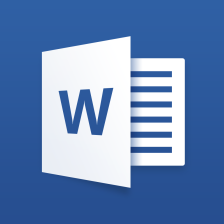














 1631
1631











 被折叠的 条评论
为什么被折叠?
被折叠的 条评论
为什么被折叠?










